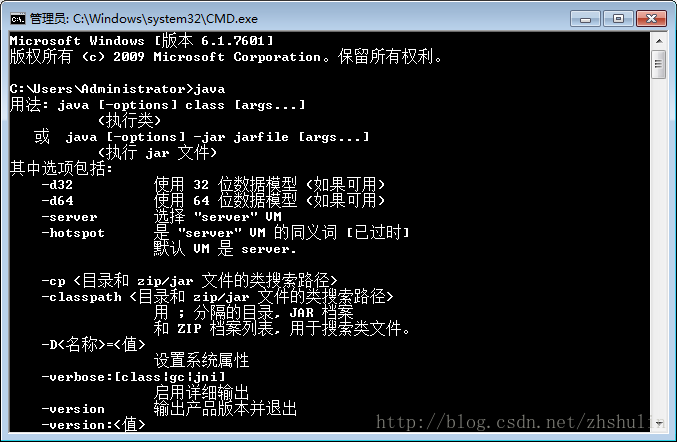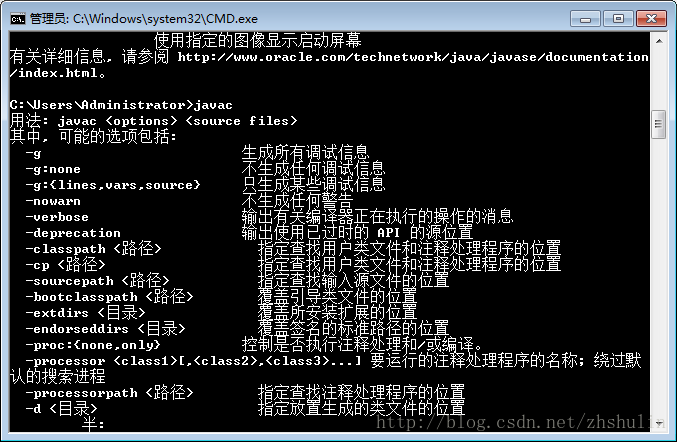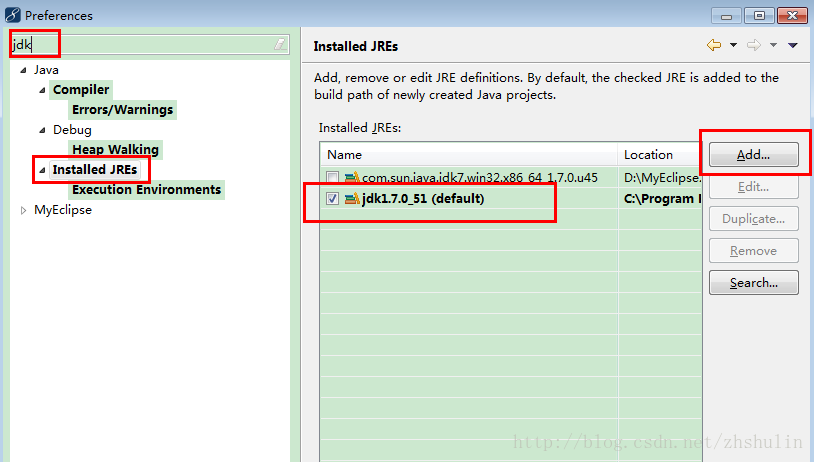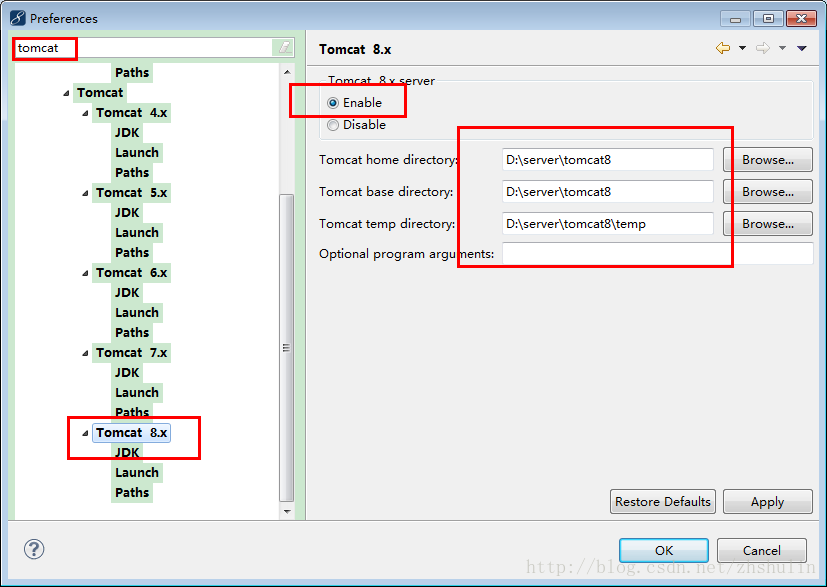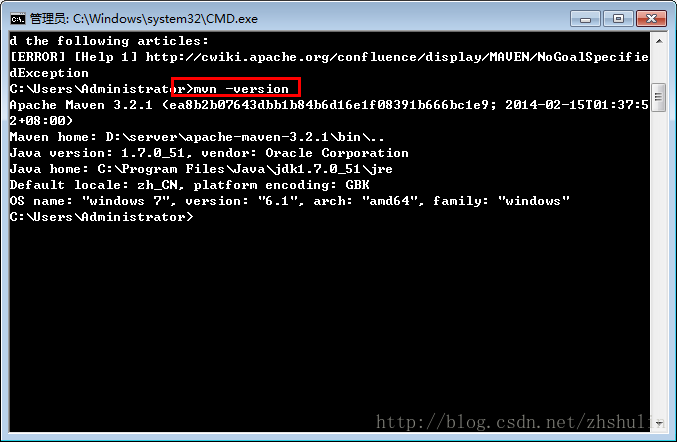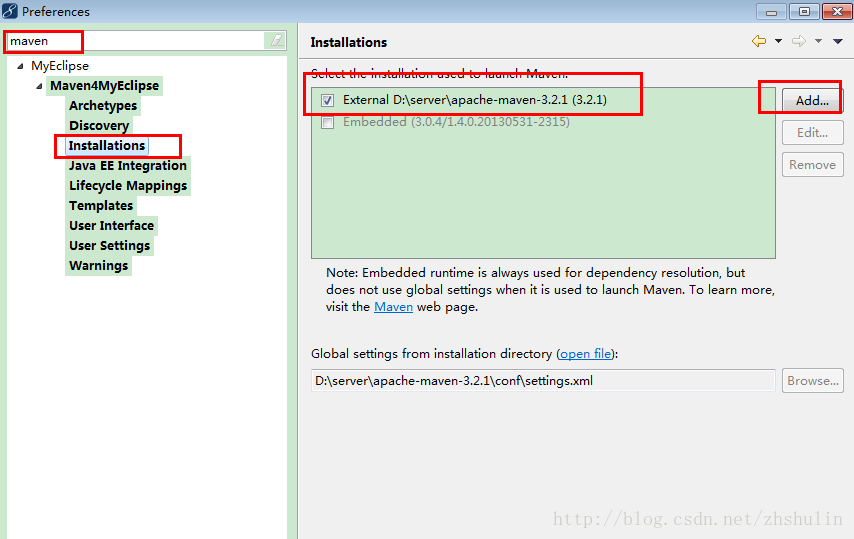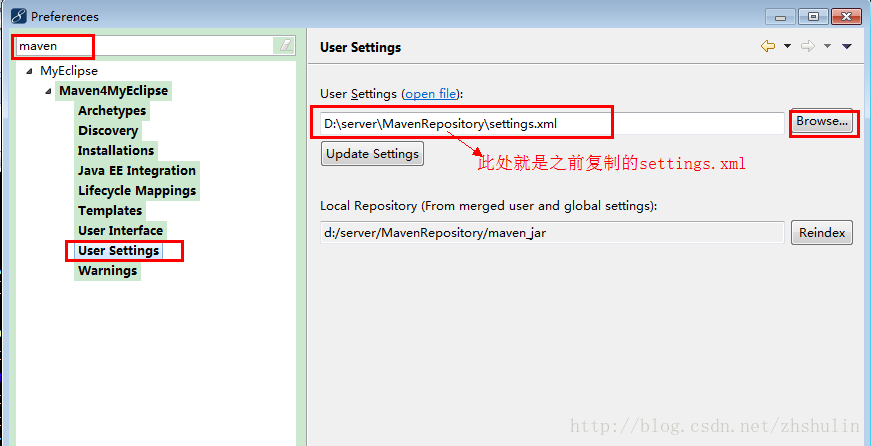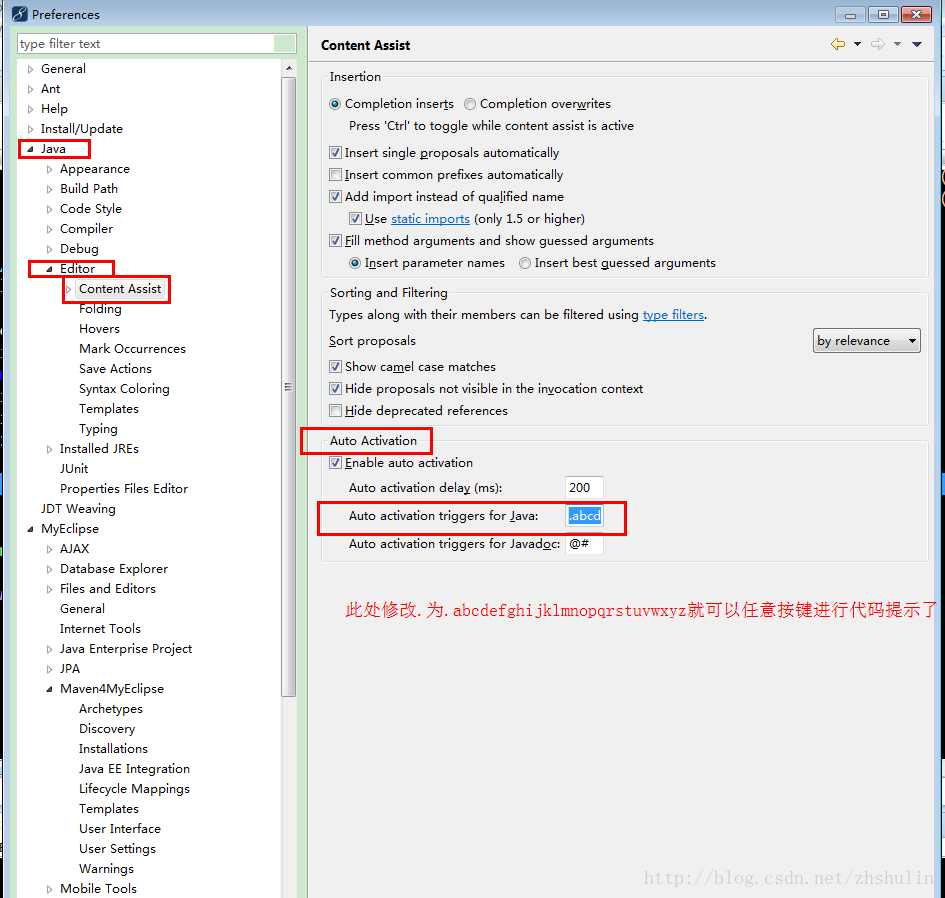JAVA环境+eclipse+tomcat+maven配置
1.JDK的安装
首先下载JDK,这个从sun公司官网可以下载,根据自己的系统选择64位还是32位,安装过程就是next一路到底。安装完成之后当然要配置环境变量了。
———————————————————————————————————————————————————
1.1新建变量名:JAVA_HOME 变量值:E:\Java\jdk1.6.0_43(这是我的jdk安装路径)
1.2编辑变量名:Path 在后面加上:%JAVA_HOME%\bin;%JAVA_HOME%\jre\bin
1.3 新建变量名:CLASSPATH 变量值: .;%JAVA_HOME%\lib;%JAVA_HOME%\lib\dt.jar;%JAVA_HOME%\lib\tools.jar
(注意:在设置变量的末尾时不要加上“;”)
———————————————————————————————————————————————————
设置完成之后我们当然需要测试,打开“运行”-->输入“CMD"-->在命令行上面输入:java,然后回车;输入javac,回车,输入java -version,回车,如果出现下列三个画面,那么JDK配置成功,否则就需要检查环境变量的配置。
2.MyEclipse的安装
我是用的是MyEclipse2014,这个大家下载了之后也是一路安装到底,中间可以选择是安装32位还是64位。完成之后我们启动MyEclipse,设置好工作路径,也可以直接默认。我们打开window-->preference输入jdk,安装下图,选择Eclipse默认的JRE为自己安装的,而不是eclipse自带的。
此时我们可以随便建立一个JAVA项目,然后编写一个helloworld来测试一下是否正确。
3.Tomcat8的安装
Tomcat我使用的版本是8,大家可以到apache的官网上去下载,http://tomcat.apache.org/download-80.cgi,我是用的安装版,所以不需要配置任何东西,如果人比较懒不妨就下个安装版吧。压缩包版本的需要自己配置环境变量,这个问下度娘就可以了,我本人比较懒...见谅!
安装版本的安装过程也是一路到底,而且不需要配置环境变量。
4.MyEclipse配置Tomcat
项目开发的时候最好不要是用MyEclipse自带的Tomcat,所以需要配置我们安装好的tomcat。打开window-->preference输入tomcat,按照下图进行配置即可,其他版本的tomcat对应着配置就可以了。
5.Maven安装配置
5.1 maven配置环境变量
下载maven,就是一个包:apache-maven-3.2.1,我用的版本是3.2.1,解压到一个路径,然后配置环境变量:
——————————————————————————————————————————————————
5.1 新建变量名:MAVEN_HOME 变量值:D:\server\apache-maven-3.2.1(这是我的MAVEN路径)
5.2 编辑变量名:Path 在最前面加上:%MAVEN_HOME%\bin;(注意,最后要有个";"作为分隔符)
——————————————————————————————————————————————————
完成之后,在命令行输入:mvn -version查看是否有以下内容,如果有表示配置成功。
5.2Maven数据仓库的配置
MAVEN中还有一个重要的配置就是数据仓库的路径配置,我们找到MAVEN的安装路径,进入conf-->打开settings.xml,找到localRepository标签,此时是被注释掉的,我们解除注释,然后配置一个路径,例如:d:/server/MavenRepository/maven_jar,这样以后MAVEN管理下载的jar包都会在这个路径下。当然我们需要建这样一个目录结构,然后还要讲settings.xml复制一份到d:/server/MavenRepository下,这个在与MyEclipse集成时会用到。
5.3MyEclipse中集成Maven
一样在preferences中进行配置,如下图:
此时,点击File-->new-->other-->MyEclipse-->Maven4MyEclipse-->Maven Project,如果可以看到这些,证明配置成功,已经可以建立Maven项目了。
6.SVN安装
SVN是代码版本管理器,首先在本地安装一个SVN管理器,然后配置MyEclipse的SVN插件,将插件下载下来解压后,直接复制到MyEclipse安装目录下dropins中即可。任意建立一个项目,右键项目-->team-->share Project..,打开后如果看到了SVN代表插件安装成功。
7. JS代码提示安装(Spket插件)
参看之前的一篇博文:http://blog.csdn.net/zhshulin/article/details/25635883
8. JAVA代码提示
经过以上过程,整个项目需要的环境差不多搭建完成了。接下来一个小技巧,如下图进行配置之后就可以将只在.出现时进行代码提示换成任意字母+.出现时的代码提示了(.abcdefghijklmnopqrstuvwxyz):
感谢:
原文链接:http://blog.csdn.net/zhshulin/article/details/30779873仅供个人学习使用。如侵犯了您的利益,请联系作者删除:Q337081267
JAVA环境+eclipse+tomcat+maven配置的更多相关文章
- Eclipse+Tomcat+MAVEN+SVN项目完整环境搭建
1.JDK的安装 首先下载JDK,这个从sun公司官网可以下载,根据自己的系统选择64位还是32位,安装过程就是next一路到底.安装完成之后当然要配置环境变量了. ————————————————— ...
- Eclipse 开发环境修改及MAVEN配置
Eclipse集成Maven配置 默认为 修改为所用版本 选择maven软件所在目录 勾选 默认连接仓库为 修改为
- Web —— java web 项目 Tomcat 的配置 与 第一个web 项目创建
目录: 0.前言 1.Tomcat的配置 2.第一个Web 项目 0.前言 刚刚开始接触web开发,了解的也不多,在这里记录一下我的第一个web项目启动的过程.网上教程很多,使用的java IDE 好 ...
- eclipse+tomcat+maven debug的时候总是出现source not found /Edit lookup path...的问题解决方案
eclipse+tomcat+maven debug的时候总是出现source not found /Edit lookup path...的问题解决方案 这个问题纠结好久好久.... 问题出现的环 ...
- 安装 java环境 和 tomcat
安装 java环境 和 tomcat -- JAVA部分 tar xf jdk-8u60-linux-x64.tar.gz cd /root/soft/jdk1.8.0_60 mkdir /usr/l ...
- Java环境的安装与配置
Java环境的安装与配置 环境:Java8,win10 推荐oracle官网oracle官网https://www.oracle.com/index.html下载JDK进行安装 选择自己需要的版本下载 ...
- Java(JDK/Tomcat/Maven)运行环境配置及工具(idea/eclipse)安装
Java (计算机编程语言) Java是一门面向对象编程语言,不仅吸收了C++语言的各种优点,还摒弃了C++里难以理解的多继承.指针等概念,因此Java语言具有功能强大和简单易用两个特征. Java语 ...
- Eclipse+Tomcat+MAVEN开发环境配置
https://blog.csdn.net/zhshulin/article/details/30779873 补充: 1.eclipse配置tomcat window——preferences——s ...
- JavaWeb学习----JSP简介及入门(含Eclipse for Java EE及Tomcat的配置)
[声明] 欢迎转载,但请保留文章原始出处→_→ 生命壹号:http://www.cnblogs.com/smyhvae/ 文章来源:http://www.cnblogs.com/smyhvae/p/ ...
随机推荐
- Android UI中英文自动显示问题
最近做了一个项目,其中有个视频和图片需要添加各种水印(日期,地点,经纬度,用户ID,产品ID等)问题,而且水印还要支持中英文自动切换显示.功能设计和实现算是比较顺利.昨天测试部给了一个小Bug,那就是 ...
- C++实现半透明按钮控件(PNG,GDI+)
http://blog.csdn.net/witch_soya/article/details/6889904
- OpenDaylight即将迈入“七年之痒”?
前段时间看到一篇文章,叫<OpenStack已死?>,讲述了OpenStack自2010年提出之后的9年间各方利益牵扯导致的一系列问题,尽管最终作者的结论是OpenStack现在只是进入了 ...
- mini木马c源码
#pragma comment(lib, "ws2_32.lib") #pragma comment(linker,"/subsystem:\"windows\ ...
- Java项目接入sso单点登录
最近在落地cat(java开发的一款开源监控系统)接入公司的内部项目,其中有项需求是接入公司的sso单点登录系统.研究了公司之前java项目接入sso系统,大部分是采用spring框架,然后依赖spr ...
- 如何用 Flutter 实现混合开发?闲鱼公开源代码实例
Flutter: 必火,转两篇软文预热哈哈~ 中文网: https://flutterchina.club/get-started/test-drive/ 如何用 Flutter 实现混合开发?闲鱼公 ...
- 建设DevOps统一运维监控平台,全面的系统监控 Zabbix VS Nagios VS Open-Falcon OR Prometheus
前言 随着Devops.云计算.微服务.容器等理念的逐步落地和大力发展,机器越来越多,应用越来越多,服务越来越微,应用运行基础环境越来多样化,容器.虚拟机.物理机不一而足.面对动辄几百上千个虚拟机.容 ...
- 学习 GitHub 有什么好处?
layout: post title: "学习 GitHub 有什么好处?" date: 2018-04-15 19:20:20 +0800 --- 鸣谢:王顶 老师(河北经贸大学 ...
- Google play中下载apk
在 Google play中下载apk:先在Google play中找到该apk,再去找APK downloader(https://www.allfreeapk.com/),Google play的 ...
- python数据库-数据库的介绍及安装(47)
一.数据库的介绍 数据库(Database)是存储与管理数据的软件系统,就像一个存入数据的物流仓库.每个数据库都有一个或多个不同的API接口用于创建,访问,管理,搜索和复制所保存的数据.我们也可以将数 ...